Informace formy můžete zadat na základě připojeného programu a typu léčby.
Zadané informace budou použity jako základní informace pro práci na skenování nebo CAD programech a objednávání.
Registrace informací formy v Case Box
Zadejte je na záložce Formy
- Vyberte, zda chcete zadávat informace o léčbě podle zubů nebo podle oblouku.
- Vyberte Typ – Metoda – Materiál – Odstín.
- Pokud jste zadali informace nesprávně, vraťte se a vyberte je znovu.
- Vybrané informace se automaticky zaregistrují do seznamu objednávek.
- Klikněte na „Uložit“ pro uložení registrace.
Registrace informací formy v Work Box
Zadejte je na záložce Formy
- Vyberte skenovací program, který chcete použít.
- Vyberte jednu z následujících možností, které definují vaši strategii skenování: Zuby/Flexibilní Multi-Die/Multi-Die.
- Metody se mohou lišit v závislosti na zvoleném skenovacím programu.
Medit Scan for Clinics Medit Scan for Labs Zuby O O Oblouk O O Flexibilní Multi-die X O Multi-Die X O - Vyberte pro skenovací proces čísla zubů, oblouků nebo matric die.
- Vyberte Typ – Metoda – Materiál – Odstín.
- Pokud jste zadali informace nesprávně, vraťte se a vyberte je znovu.
- Vybrané informace se automaticky zaregistrují do seznamu.
- Klikněte na „Uložit“ pro uložení registrace.
Připojení zubů do můstku
Když je stejný materiál aplikován na více sousedních zubů, můžete spojit více zubů do můstku. Kliknutím na ikonu můstku vedle vybraných zubů je spojíte nebo odpojíte.
| Před nastavením můstku | Po nastavení můstku |
|---|---|
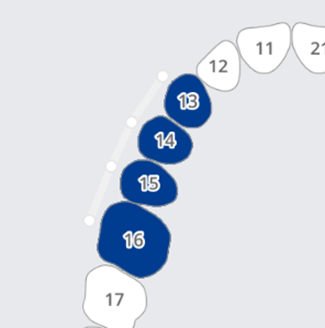 | 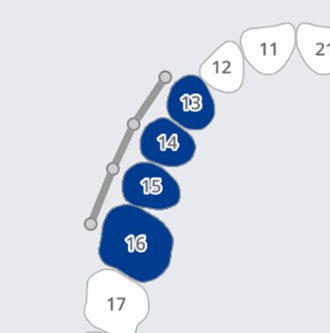 |
Nastavení možností skenování
V závislosti na programu, se kterým pracujete, jsou k dispozici různé možnosti skenování.
Vybrané možnosti skenování jsou obsahem každého skenovacího programu.
Medit Scan for Labs
Obecné možnosti
 | Sousedící zub | Označte připravené a sousední zuby, předejte tyto informace skenovacímu programu. |
 | Antagonista | Automaticky označit antagonistu a předat tyto informace skenovacímu programu. |
 | Artikulátor | Zobrazovací možnosti pro výběr artikulátoru v skenovacím programu. |
 | Značka pohybu | Umožnit použít v skenovacím programu skenovací strategii „Pohyb čelisti“. |
Možnosti podle zubů
 | Skenování | Umožňuje nastavení strategie skenování v programu skenování pro skenování samotné. |
 | Předoperační sken | Umožňuje nastavení strategie skenování v programu skenování pro skenování předoperačního modelu. |
 | Wax-Up sken | Umožňuje nastavení strategie v programu skenování pro skenování wax-upu. |
Přidání k Oblíbeným
Produkt můžete rychle vybrat tak, že jej zaregistrujete jako oblíbený.
Seznam registrovaných oblíbených položek je spravován jako šablona a lze jej sdílet prostřednictvím funkcí exportu a importu.
Přidat do Oblíbených
- Zvolte číslo zubu.
- Vyberte Typ – Metoda – Materiál – Odstín.
- Typ – Metoda – Materiál – Odstíny lze zaregistrovat jako oblíbené, i když nejsou vybrány všechny z nich.
- Klikněte na ikonu „Hvězdička“.

- Kombinace vybraných parametrů, s výjimkou čísla zubu, je uvedena ve vašem vyhledávacím oblíbeném seznamu.
Spravujte oblíbené šablony
Můžete registrovat, spravovat a sdílet různé typy šablon.
| Přidat | Přidat novou šablonu. |
| Přejmenovat | Přejmenovat aktuální šablonu. |
| Odstranit | Smazat aktuální šablonu. |
| Exportovat | Exportovat aktuální šablonu do souboru. |
| Importovat | Importovat soubor šablony. |